怎么修改图片的分辨率?很多人还不知道分辨率是什么意思,以为代表了图片的清晰度,然而并不是这样的,其实图片的分辨率就是图片尺寸大小的意思。修改图片的分辨率即改变图片的尺寸,通常以像素为单位表示。分辨率决定了图片在屏幕上显示时的清晰度和细节程度,由水平像素和垂直像素数量决定。简而言之,修改图片的分辨率就是调整其尺寸大小。
通常,我们使用绘图软件来修改图片的分辨率。但对于那些没有接触过绘图软件的朋友们来说,可能会感到有些困惑。下面,我将分享一些简单易学的绘图软件,并提供详细的图文步骤,帮助大家更好地进行操作。
修改图片分辨率方法1:使用“优速图片格式转换器”软件
第一步,打开电脑端安装好的“优速图片格式转换器”,在首页左侧功能列表找到并点击【更改尺寸】功能。
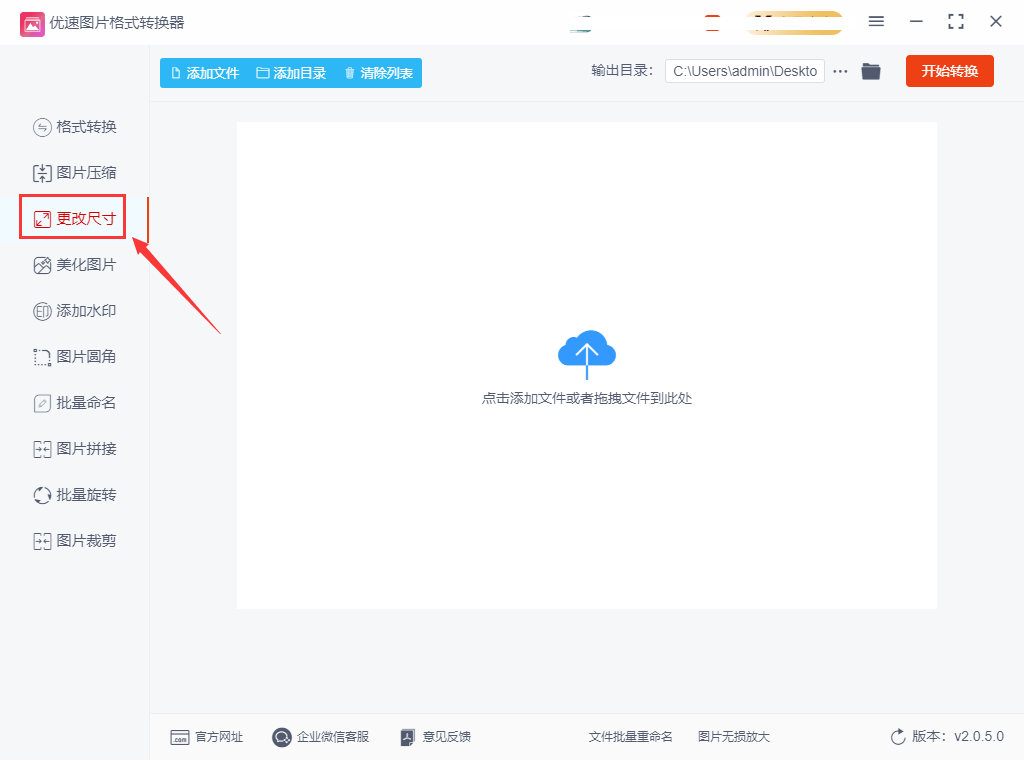
第二步,接着点击【添加文件】按钮,上传我们需要进行修改分辨率的图片。当然你要是有很多图片需要进行修改也是没有问题的,直接全部选中上传到工具即可。
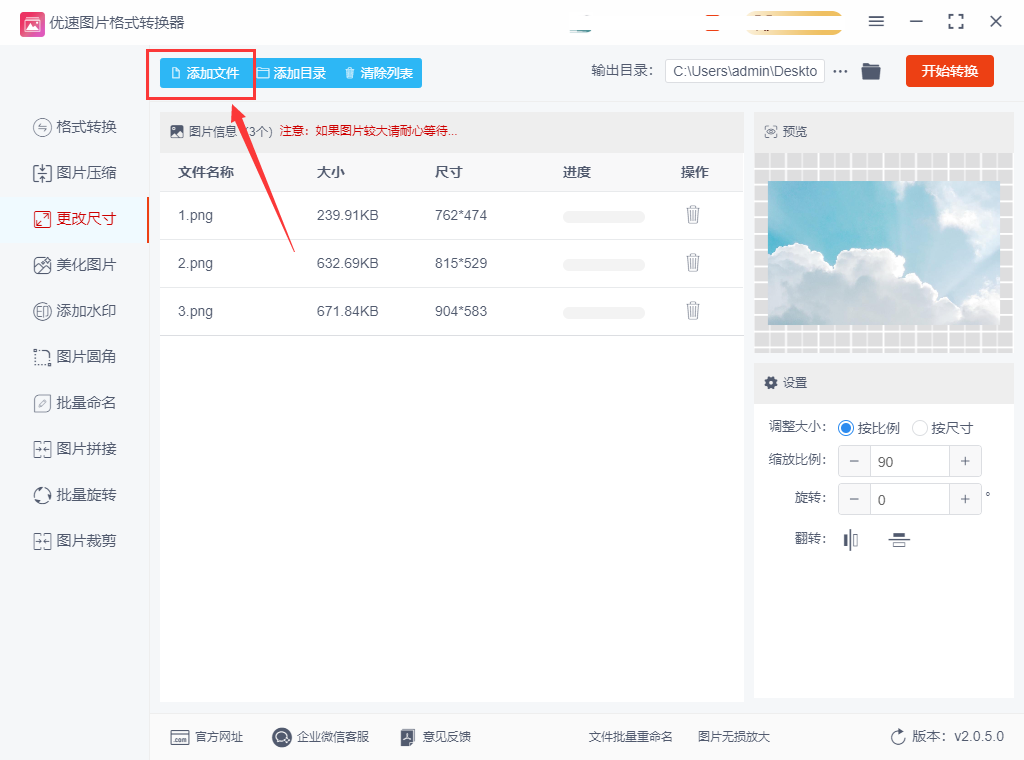
第三步,图片上传后,在界面右侧设置。图片分辨率的修改可以按比例或是按尺寸来调整。还可以进行旋转角度和翻转设置。设置的上方是效果展示图,我们可以及时查看修改效果。
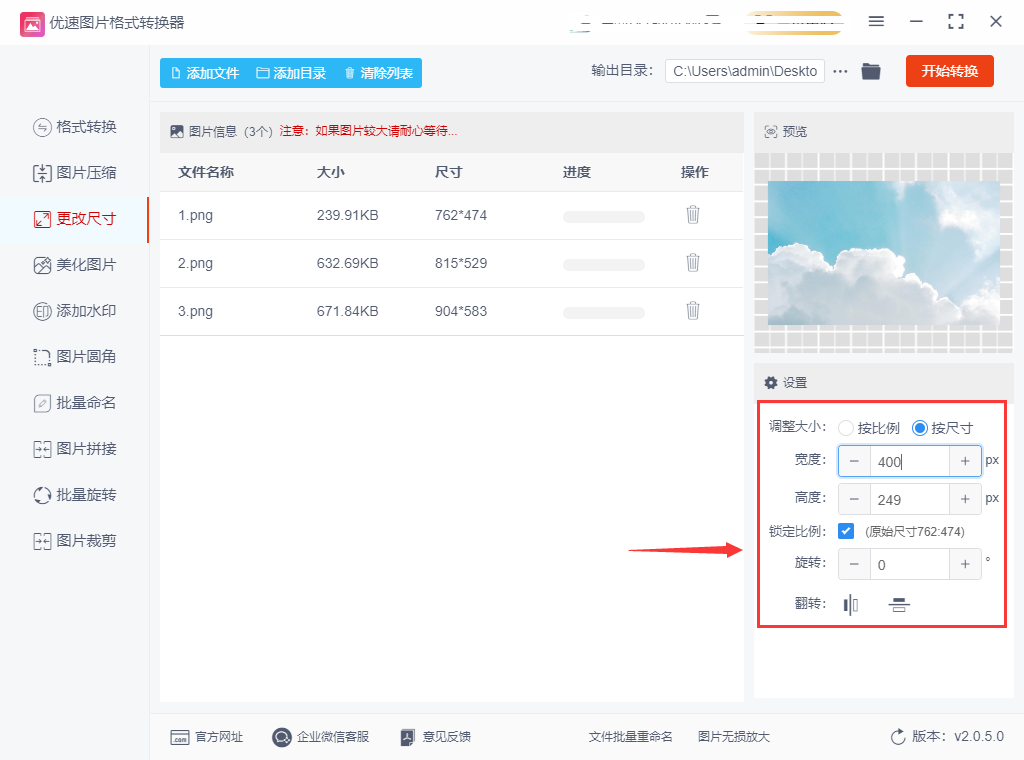
第四步,设置无误后,点击【开始转换】按钮,工具开始修改图片的分辨率。
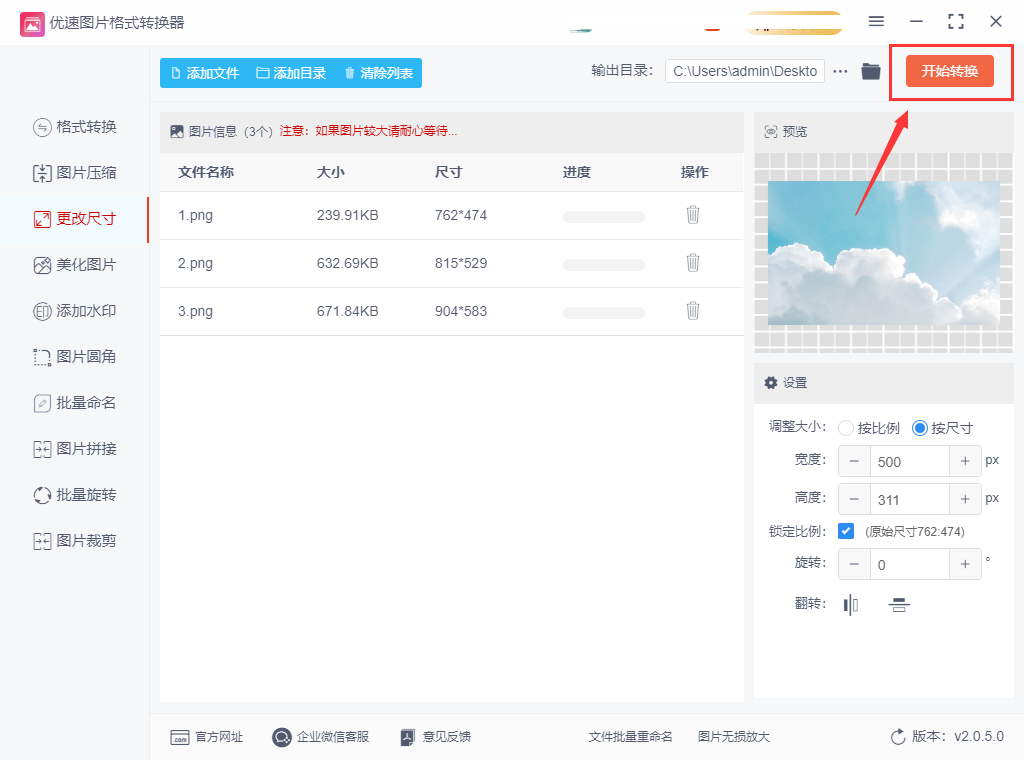
第五步,当文件列表中进度条显示为绿色100%那么就表示图片分辨率修改完成了。我们就可以看到自动打开的输出文件夹,查看里面完成的图片,我们看到都按我们设置的尺寸完成了分辨率的修改。
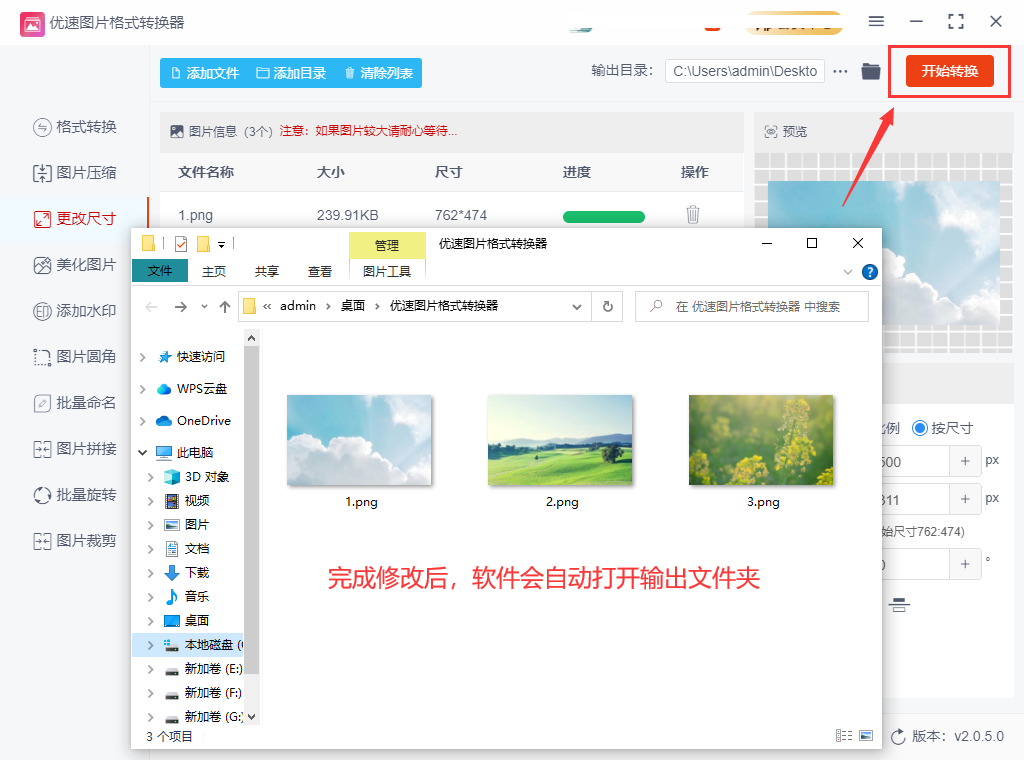
修改图片分辨率方法2:使用方舟图片处理器软件
我们打开这个软件之后可以看到它的功能并不是很多,只有五个,在操作之前大家需要将这个软件进行下载和安装,我们需要点击功能列表中的“更改尺寸”的功能选项。
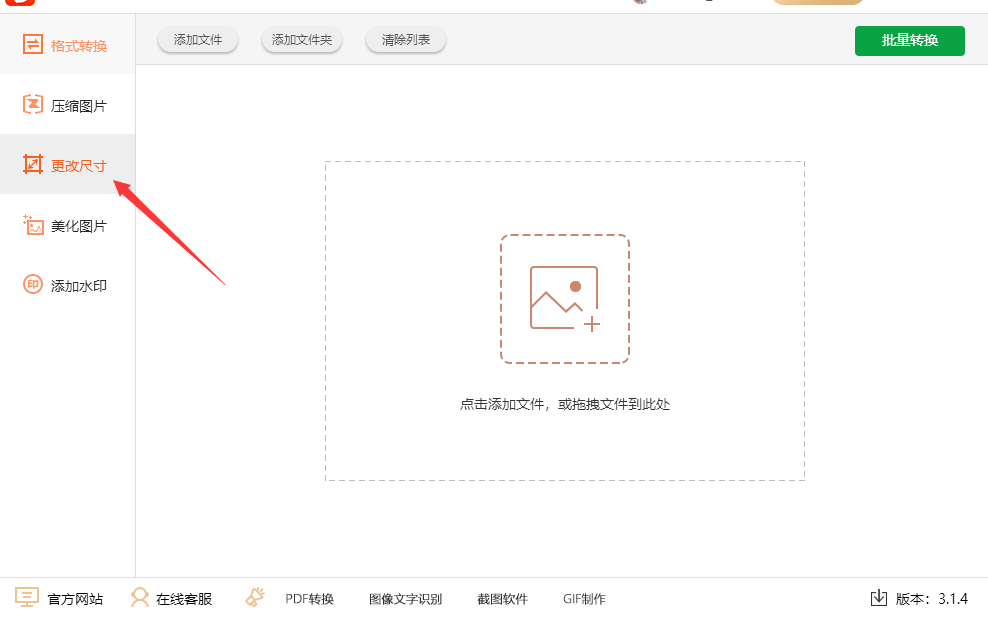
点击软件灰色方框中的任意一个位置,就会打开文件添加窗口,我们将需要修改分辨率的图片添加到软件里。另外你还可以将图片用鼠标拖至灰色方框内,这样也可以进行图片的添加。
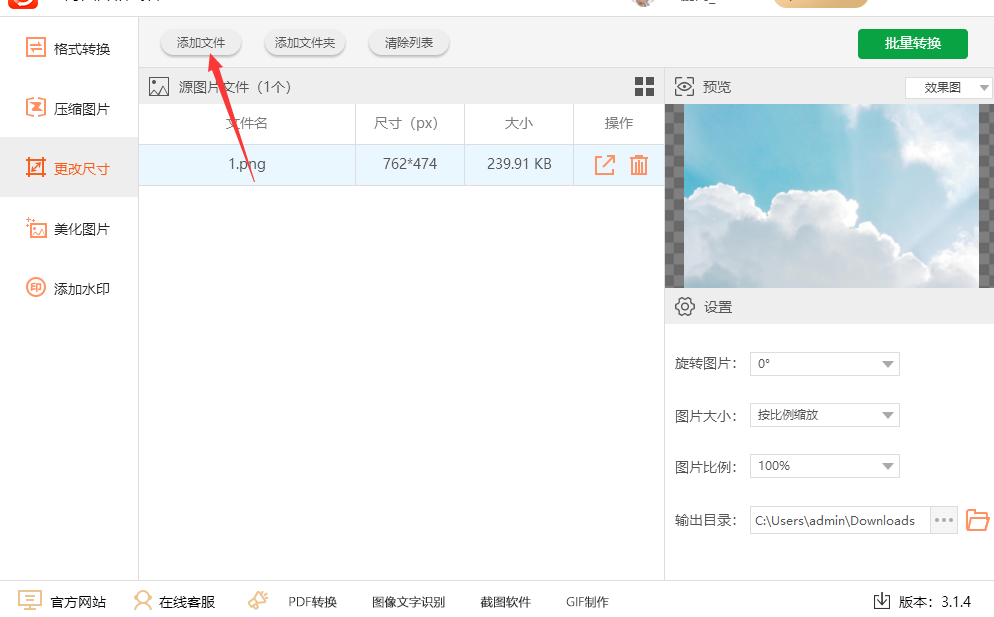
然后在右边进行设置,最重要的是修改大小的方式(按比例缩放或者按尺寸缩放),大家根据图片的具体使用情况进行设置。另外还可以修改一下输出目录,用于保存处理好的图片。
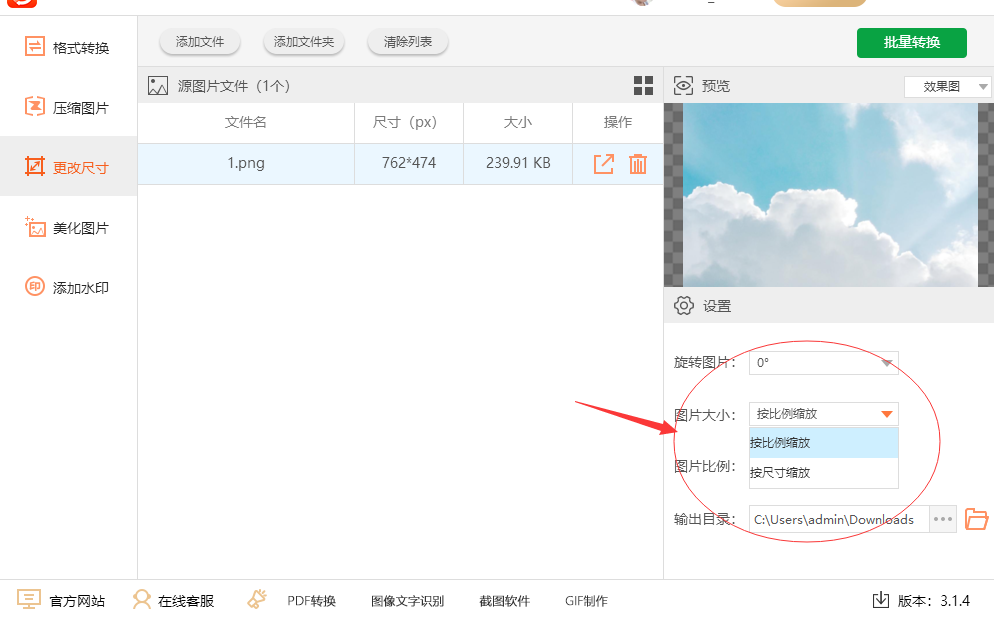
一切准备好之后点击“批量转换”按钮启动软件程序,图片处理完成后会有提示告诉大家。之后我们打开刚刚设置的输出目录,便能找到修改好分辨率的图片了。
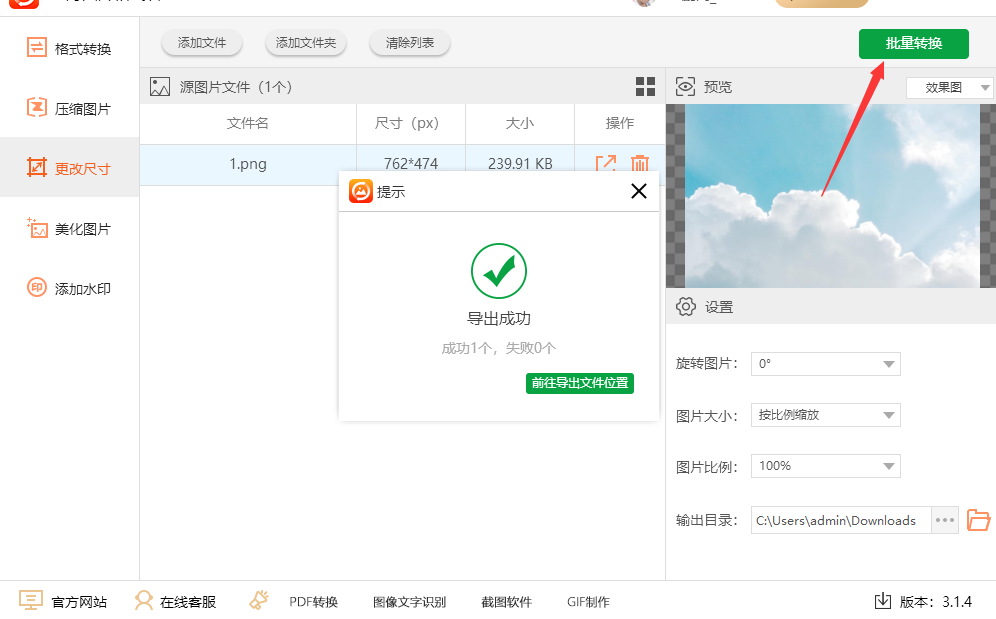
修改图片分辨率方法3:使用photoshop
说到图片处理,怎么少的了photoshop软件呢,这是目前工人电脑上处理图片最专业的软件,这个方法仅限于有一定基础的小伙伴来使用。没有基础的小伙伴建议你忽略此方法,因为你真的一时半会使用不了这个方法,主要原因有两个:其一是这个软件的下载和安装非常的复杂,需要耗费很多时间;其二是软件操作比较困难,需要很长时间才能掌握。话不多说,清看详细的步骤。
①如果你电脑上已经安装了photoshop软件,就自己打开使用;如果还未安装就请下载安装,打开软件之后,我们将需要修改分辨率的图片拖入软件界面中直接打开。
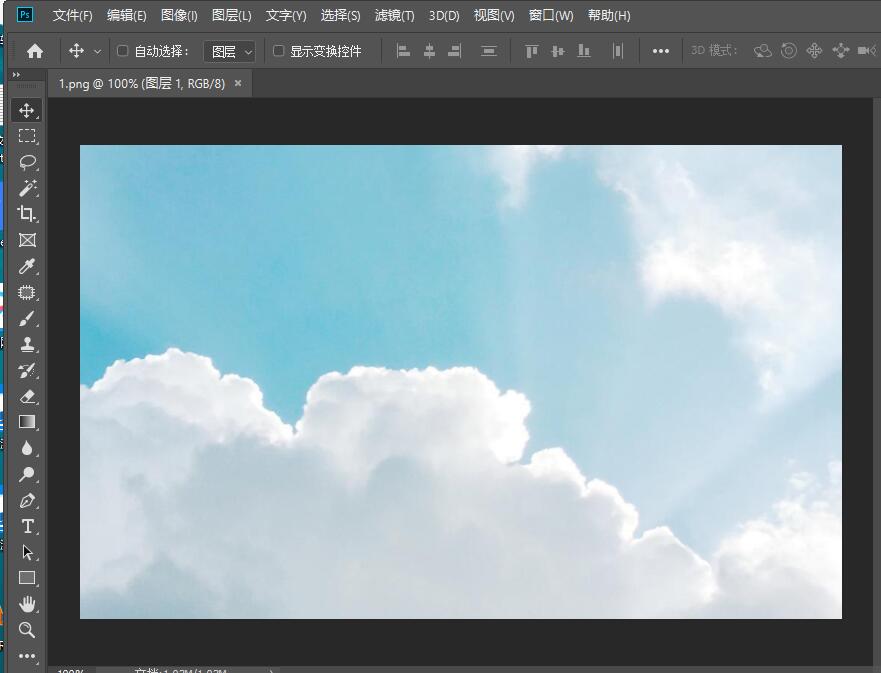
② 然后点击任务栏上的“图像”选项,随后再点击这个菜单下面的“图片大小”功能,随后软件便会打开图片大小设置窗口。
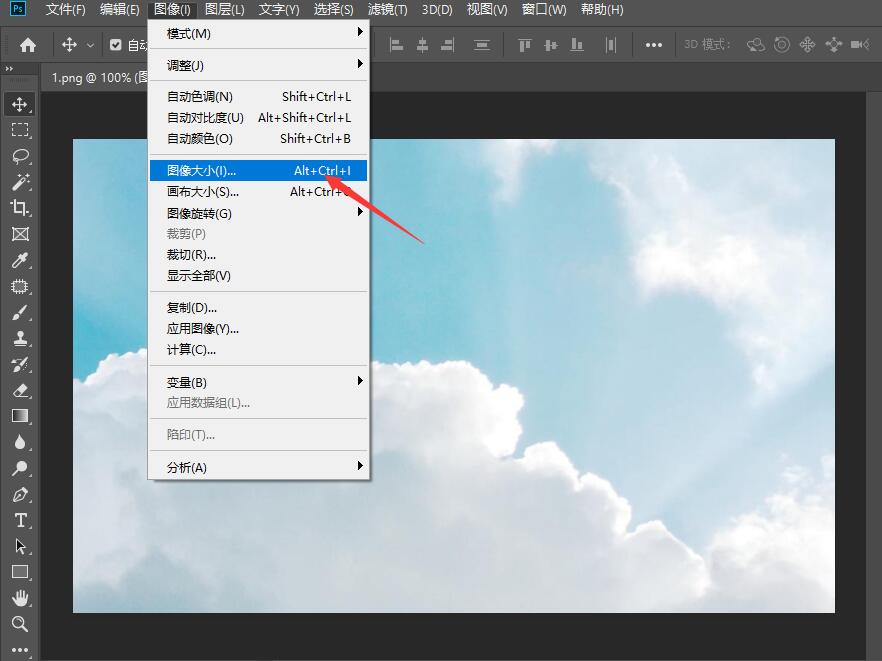
③我们在图片大小设置窗口中设置修改后图片的宽度和高度,设置完毕后点击“确定”按钮。
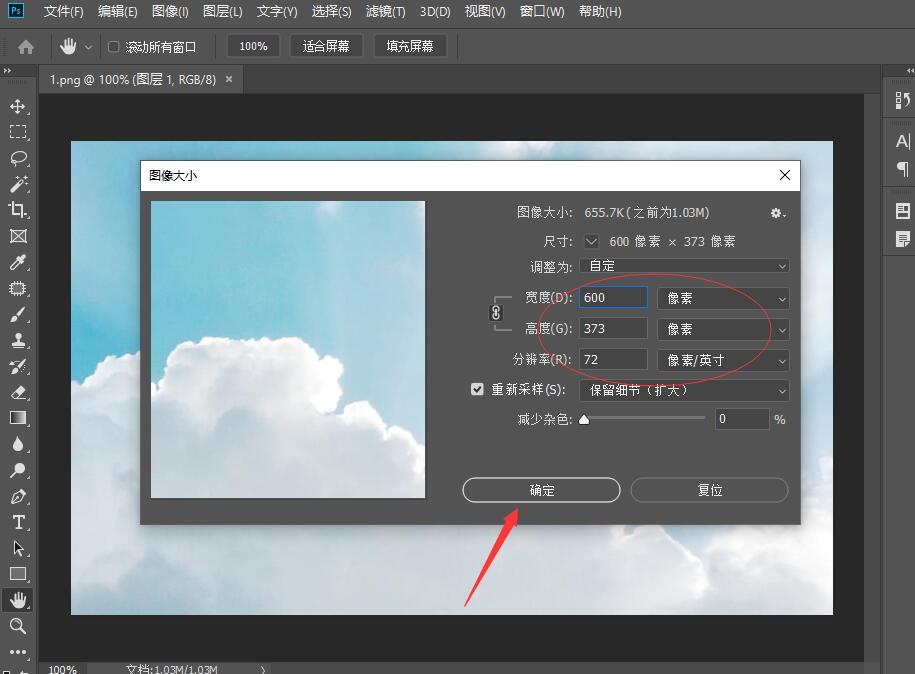
④最后我们点击“文件-存储”功能,或者在键盘上输出快捷键ctrl+S,就可以将修改好分辨率的图片进行保存了。
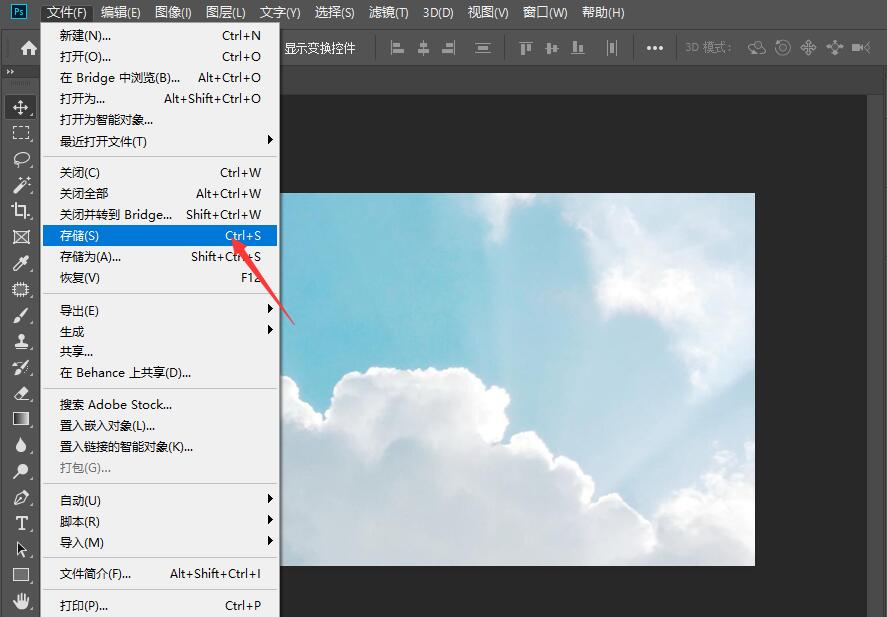
我们已经介绍了多种修改图片分辨率的方法,你可以根据自己的需要尝试其中的任何一种。然而,强烈建议使用专业的图像处理软件,并根据具体需求和目标平台的要求进行适当调整。需要注意的是,修改图片的分辨率可能会对图片质量产生一定的影响。当增加图片的分辨率时,可能会导致图像变得模糊、失真或出现锯齿状的边缘。相反,当减少图片的分辨率时,可能会导致细节丢失或变得模糊。
因此,在进行分辨率修改时,确保选择适当的方法并进行适度的调整非常重要。如果你需要高质量的图片,可以考虑使用插值算法来增加分辨率,但请注意控制增加的幅度,以免影响图片的清晰度和细节。另外,当你需要将图片用于特定的平台或设备时,请遵循其要求来调整分辨率,以获得最佳效果。
总之,谨慎选择修改图片分辨率的方法,并根据具体情况进行调整,以获得满意的结果。
】对Linux权限的理解)





以提升质量、稳定性和变化)



详解)




--堆)



)